
Përmbajtje:
- Autor John Day [email protected].
- Public 2024-01-30 12:10.
- E modifikuara e fundit 2025-01-23 15:10.




Projektet Tinkercad »
Në këtë Instructable, unë do t'ju tregoj se si të krijoni një kuti Desktop për Raspberry Pi 4, e cila duket si një mini desktop PC.
Trupi i kutisë është i printuar 3D dhe anët janë bërë nga akrilik i qartë në mënyrë që të shihni në të. Një Ice Tower siguron ftohjen e CPU dhe një ekran I2C OLED në pjesën e përparme të kutisë tregon adresën IP të Pi dhe informacionin mbi përdorimin dhe temperaturën e CPU, si dhe përdorimin e kujtesës dhe ruajtjes.
Nëse ju pëlqen ky Instructable, ju lutemi votoni për të në Konkursin e 1000 -të!
Furnizimet
Për të ndërtuar rastin tuaj, do t'ju duhet:
-
Raspberry Pi 4 - Blini Këtu
Çdo model Raspberry Pi 4 është mirë
- Kartë Micro SD - Blini Këtu
- Furnizimi me energji Raspberry Pi - Blini Këtu
- Kulla e Akullit - Blini Këtu
- Ekrani OLED I2C - Blini Këtu
- Kabllo fjongo - Blini Këtu
- Kokat e femrave me pin - Blini këtu
- Vidhat e Makinerisë - Blini Këtu
- Akrilik 2mm - Blini Këtu
- Filamenti i Zi PLA - Blini Këtu
Përveç sa më sipër, do t'ju duhet gjithashtu të keni qasje në një printer 3D për të printuar pjesën plastike të kutisë.
Unë përdor Creality Ender 3 Pro të cilin e kam gjetur për të prodhuar printime me cilësi të shkëlqyeshme dhe është mjaft i përballueshëm.
Printer 3D - Creality Ender 3 Pro - Blini Këtu
Ju nuk keni nevojë për një prestar lazer për këtë ndërtim, megjithëse ndihmon shumë në bërjen e anëve. Ju gjithashtu mund të përdorni një shërbim të prerjes me lazer në internet ose thjesht të shkurtoni anët tuaja duke përdorur mjete dore. Unë kam përdorur një prestar/gdhendës lazer Desktop K40.
Shënim: Pjesët e mësipërme janë lidhje shoqëruese. Duke blerë produkte përmes lidhjeve të mësipërme, ju do të mbështetni projektet e mia, pa asnjë kosto shtesë për ju.
Hapi 1: Dizajnoni trupin e rastit

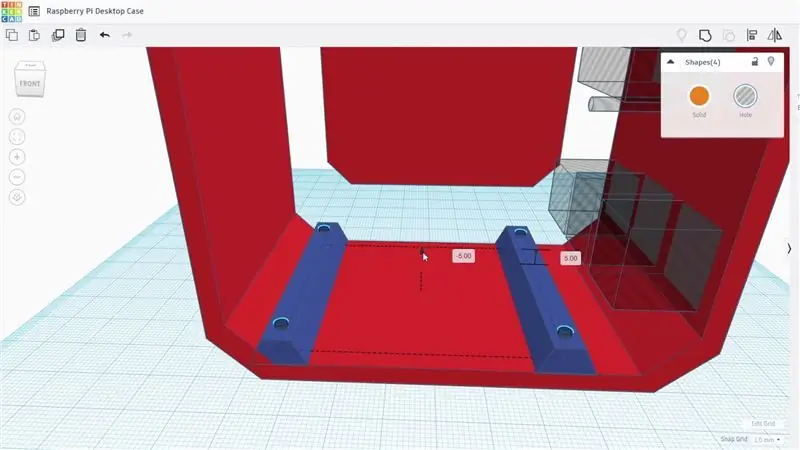
Fillova duke projektuar trupin e kutisë për t'u printuar 3D duke përdorur Tinkercad.
Unë vizatova një skicë të përafërt dhe pastaj fillova të pozicionoj Raspberry Pi dhe përbërës të tjerë brenda kasës në mënyrë që ekrani OLED të ishte i dukshëm në pjesën e përparme dhe portat në Pi të ishin të arritshme në pjesën e përparme ose në anën e kutisë.
Ekrani OLED mbahet në vend me dy kapëse të vogla në trup përgjatë skajit të sipërm dhe një kapëse të vogël të printuar 3D me një vidë për të mbajtur skajin e poshtëm.
Raspberry Pi dhe Ice Tower janë instaluar dhe montuar duke përdorur pajisjet e montimit dhe pengesat të cilat furnizohen me Ice Tower, kështu që nuk keni nevojë të blini ndonjë shtesë.
Unë me të vërtetë nuk e heq kartën SD nga pjesa e pasme e Raspberry Pi tim shumë shpesh, kështu që nuk kam marrë masa për ta bërë këtë përmes rastit. Nëse dëshironi të jeni në gjendje ta hiqni atë ndërsa Pi është në kasë, atëherë do t'ju duhet të shtoni një prerje në pjesën e pasme të kutisë për t'ju lejuar ta bëni këtë.
Hapi 2: Shtypni 3D trupin e kasës



I 3D e printova trupin e kutisë në Printerin tim 3D duke përdorur PLA të zezë me një lartësi shtrese 0.2mm dhe një mbushje 15%. Unë gjithashtu shtova disa mbështetje për portet dhe shfaqja e prerjeve në pjesën e përparme duke përdorur softuerët e prerjes.
Pasi të jenë shtypur të dy pjesët, do t'ju duhet të hiqni mbështetëset dhe të pastroni skajet me një thikë artizanale.
Këtu mund të shkarkoni skedarët e printimit 3D.
Hapi 3: Instaloni Pi & Ice Tower

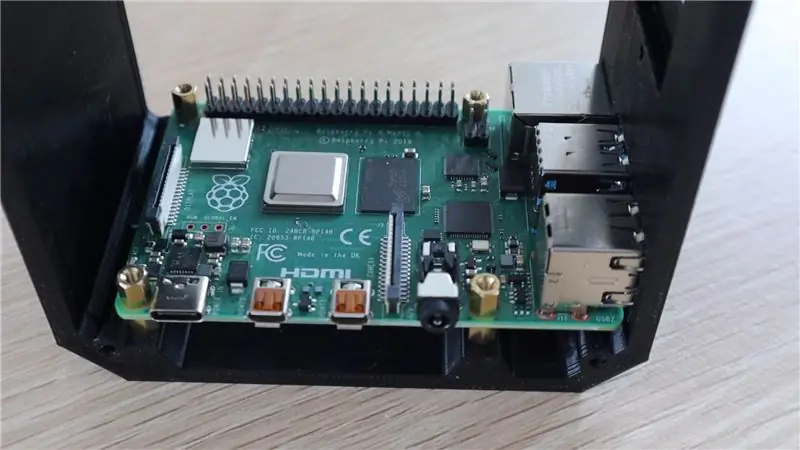

Pasi të jetë shtypur trupi kryesor, mund të filloni të instaloni përbërësit. Filloni duke instaluar pengesat prej bronzi në bazë dhe më pas vendoseni Pi mbi to dhe përdorni grupin e dytë të prishjeve për ta siguruar atë. Kjo bëhet në të kundërt me udhëzimet e Kullës së Akullit nëse ju ndodh që t'i shikoni ato së pari.
Ju gjithashtu do të duhet të hiqni ventilatorin nga Kulla e Akullit pasi ne do ta montojmë në panelin anësor akrilik në mënyrë që të tërheq ajër të ftohtë nga jashtë kutisë dhe ta shterojë atë përmes vrimave në anën e kundërt.
Shtoni kllapat mbështetëse në Kullën e Akullit dhe më pas montoni Kullën e Akullit në Pi, duke mos harruar që së pari të shtoni bllokun e kontaktit të lavamanit.
Hapi 4: Instaloni ekranin OLED




Tjetra, ne mund të instalojmë ekranin OLED.
Nëse ekrani juaj erdhi pa kunjat e bashkuar në vend, do t'ju duhet t'i lidhni së pari në anën e pasme të ekranit.
Rrëshqitni skajin e sipërm të ekranit nën kapëset në trupin e kutisë dhe më pas sigurojeni atë me kapësen e printuar 3D dhe një vidë të vogël. Ju mund të keni nevojë të përdorni një bosht fleksibël ose kaçavidë 90 gradë për ta bërë këtë.
Përgatitni një montim të kabllit me 4 tela me gjatësi të saktë duke përdorur kunjat e kokës femërore dhe kabllon e shiritit. Kam përdorur një shtrëngues dhe disa lidhje DuPont, ju gjithashtu mund të përdorni kërcyeset femra të bukës nëse dëshironi.
Lidheni kabllon e ekranit në pjesën e pasme të ekranit dhe pastaj në kunjat GPIO të Pi si më poshtë:
- VCC në Pin1 3.3V Fuqia
- GND në Pin14 Ground
- SCL në Pin3 SCL
- SDA në Pin2 SDA
Hapi 5: Dizajnoni Anët Akrilike
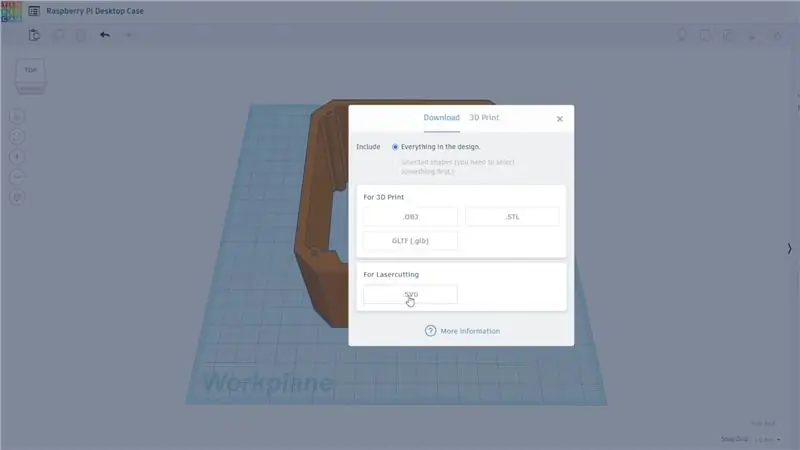
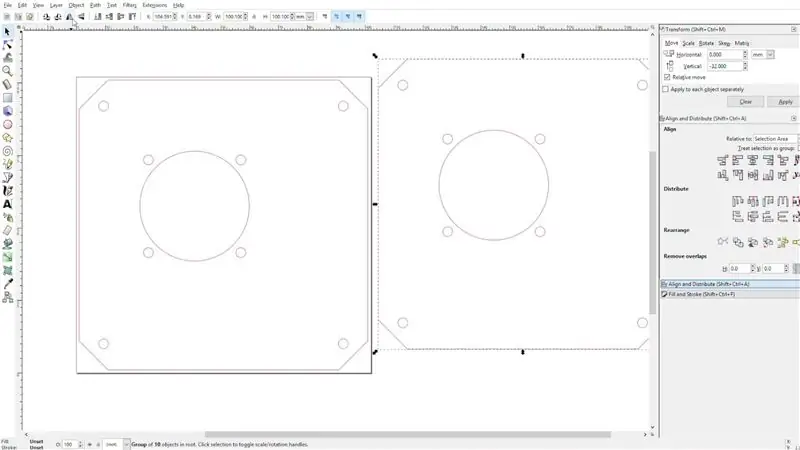
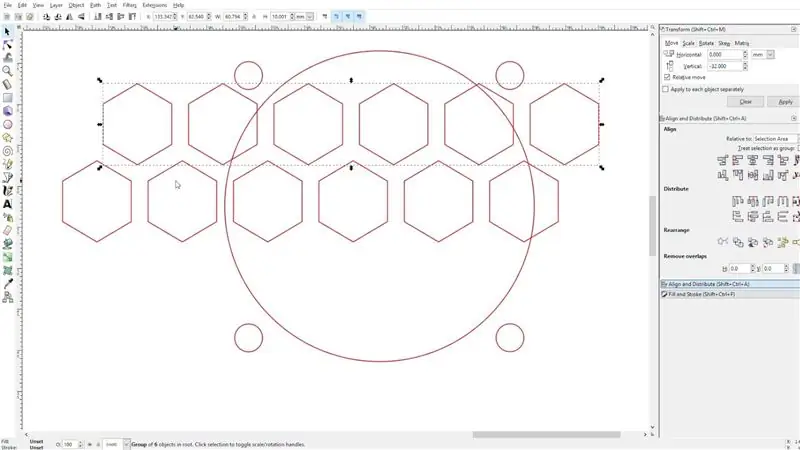
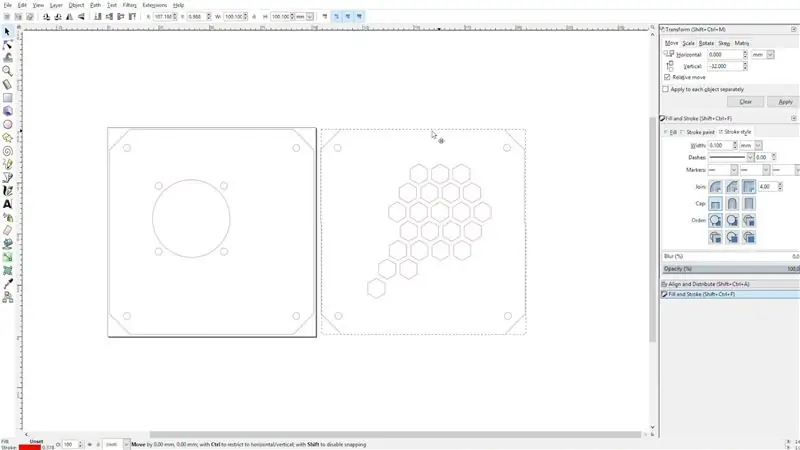
Tani që pjesët e brendshme janë të gjitha në vend, ne mund t'i mbyllim anët me panelet akrilike.
Fillova duke eksportuar profilin anësor të kasës me Kullën e Akullit të vendosur në mënyrë të përafërt në mënyrë që ta hapja atë në Inkscape për të hartuar pjesët për prerjen me lazer.
Duhen dy anë, një me prerjen e ventilatorit dhe vrimat e montimit dhe një në anën e kundërt për ajrin e shkarkimit. Kam krijuar një model gjashtëkëndësh në këtë anë, nëse do të përdorni mjete dore për të bërë anët tuaja, atëherë thjesht do të duhet të shponi vrima rrethore.
Shkarkoni skedarët e prerjes me lazer këtu.
Hapi 6: Pritini Anët Akrilike


I prera me lazer panelet anësore nga akriliku i qartë 2 mm. Ju gjithashtu mund të përdorni një akrilik me ngjyrë ose një akrilik të errët nëse dëshironi.
Nëse nuk mund ta gjeni akrilikun me ngjyrë në fletë 2mm, mund të përdorni edhe akrilik 3mm, thjesht do të keni anët pak më të trasha.
Hapi 7: Instaloni Anët Akrilike




Filloni duke instaluar panelin anësor të ventilatorit.
Ju do të duhet të shtypni disa arra M3 në xhepat e ventilatorit për ta montuar atë. Këto janë mjaft të ngushta, kështu që është më e lehtë të vendosni arrat në një sipërfaqe të sheshtë dhe pastaj të shtypni xhepin e ventilatorit mbi to në mënyrë që vendi të jetë në mënyrë të drejtë në xhep.
Vidhosni ventilatorin në panelin anësor duke përdorur vidhat që keni hequr nga montimi i Kullës së Akullit. Këto janë shumë të shkurtra për të kaluar përmes akrilikut dhe ventilatorit, kështu që do t'ju duhet të shtypni arrat në anën e përparme të ventilatorit. Ato janë mjaft të shtrënguara saqë e mbajnë ventilatorin në vend.
Së fundmi, përdorni katër vida të makinës me kokë butoni M3 x 8mm për të bashkangjitur panelin anësor në trupin e kasës.
Mbështilleni kabllon e rrymës së ventilatorit rreth pjesës së pasme të Kullës së Akullit dhe më pas futeni në kunjat 5V dhe Ground në kunjat GPIO të Pi.
Pasi tifozi juaj të jetë lidhur, mund ta mbyllni anën tjetër me katër vida të tjera M3 x 8mm.
Hapi 8: Programoni Ekranin OLED

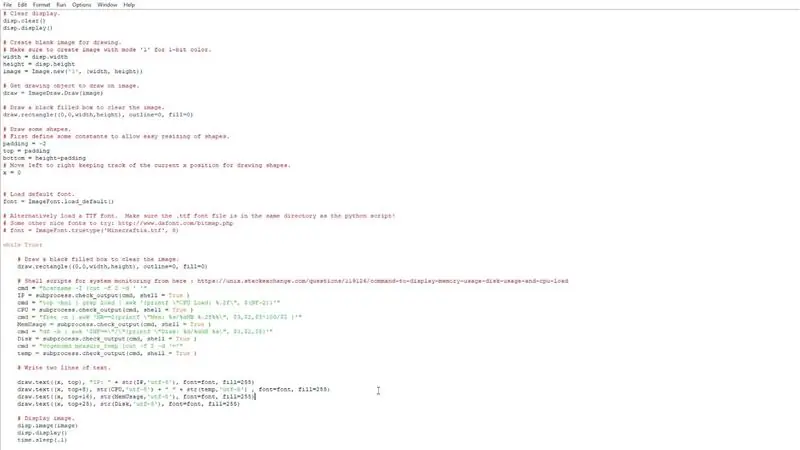


Tani na duhet vetëm që ekrani të funksionojë duke përdorur një skenar Python, do t'ju duhet të nisni Pi tuaj për ta bërë këtë.
Pi komunikon me ekranin duke përdorur ndërfaqen I2C, kështu që do të duhet të siguroheni që kjo të jetë e aktivizuar në preferencat.
Ky skenar bazohet kryesisht në një nga skriptet shembull në Bibliotekën Adafruit Python për modulet e ekranit OLED, me disa ndryshime të vogla për të shtuar temperaturën e CPU dhe për të ndryshuar formatin e ekranit. Mund ta provoni të ekzekutoni skriptin për të kontrolluar që ekrani juaj po funksionon si duhet dhe nuk merrni ndonjë gabim para se ta vendosni që të funksionojë automatikisht duke përdorur crontab.
Për të shkarkuar skriptin dhe për të parë udhëzimet hap pas hapi për funksionimin e kodit, hidhini një sy postimit tim në blog.
Riniseni atë dhe duhet të shihni statistikat dhe adresën IP të Raspberry Pi që tregohen në ekran.
Hapi 9: Rasti është i plotë


Ky është rasti i plotë, më tregoni nëse ju pëlqen dizajni dhe çfarë do të bënit ndryshe në pjesën e komenteve.
Ju lutemi mos harroni të votoni për këtë Instructable në Konkursin e 1000 -të nëse ju pëlqeu!
Fat i mirë duke bërë kasën tuaj të kompjuterit desktop Raspberry Pi!


Çmimi i parë në Konkursin e 1000 -të
Recommended:
Dritë LED e tavolinës së zgjuar - Ndriçim i zgjuar W/ Arduino - Hapësira e punës Neopixels: 10 hapa (me fotografi)

Dritë LED e tavolinës së zgjuar | Ndriçim i zgjuar W/ Arduino | Neopixels Workspace: Tani një ditë ne po kalojmë shumë kohë në shtëpi, duke studiuar dhe punuar virtualisht, kështu që pse të mos e bëjmë hapësirën tonë të punës më të madhe me një sistem ndriçimi të personalizuar dhe të zgjuar të bazuar në LED Arduino dhe Ws2812b. Këtu po ju tregoj se si të ndërtoni Smart tuaj Drita LED e tavolinës që
Iphone me flokë! RASTI I DIY PHONE Life Hacks - Rasti i telefonit me ngjitës të nxehtë: 6 hapa (me fotografi)

Iphone me flokë! RASTI DIY PHONE Life Hacks - Rast i telefonit me ngjitës të nxehtë: Vë bast se nuk keni parë kurrë një iPhone me flokë! Epo, në këtë tutorial të rastit të telefonit DIY ju me siguri do ta bëni! :)) Meqenëse telefonat tanë në ditët e sotme janë pak si identiteti ynë i dytë, unë kam vendosur të bëj një " miniaturë mua " … Pak rrëqethëse, por shumë argëtuese!
Rasti i kanalit Zune Rasti: 7 hapa

Rasti i kanalit Zune: Përshëndetje atje të gjithë fansat e mi të zjarrtë zune !!! Unë do t'ju tregoj se si të bëni një kuti shumë të thjeshtë zune për madhësitë më të vogla 4-16 gig. Unë gjithashtu do të përfshijë mënyrën e bërjes së dekaleve të ngjitëseve me porosi për këtë rast
Modeli i punës i Chuck TV Intersect Cube DIY: 13 hapa (me fotografi)

Modeli i punës i Chuck TV Intersect Cube DIY: Sfondi: Në shfaqjen televizive “ Chuck ” (NBC E Hënë 8 PM EST) heroi, Chuck down ngarkon të gjitha qeveritë ’ sekretet kryesore si një seri imazhesh të koduara nga kompjuteri Intersect. Në sezonin 2 (2009) ne duhet të shohim Interin
Archos 9 Rasti Tablet Pc Rasti: 5 Hapa

Rast Archos 9 Tablet Pc Rasti: Krijimi i një kuti Archos 9 Tablet PC nga një kuti cd/dvd dhe disa materiale. Kam përdorur 1X cd/DVD kuti të dyfishtë 1X Sissors 1X super ngjitës 1X fije të hollë 1X gjilpërë 1 metër mëndafshi (shumë më tepër seç duhet) 1 metër mbushje (shumë më tepër seç duhet) 5X skeda Velcro
